
U ovom ćemo nizu članaka pokušati razgovarati o tako divnom alatu kao što je System Center Configuration Manager 2007 ili SCCM 2007 (ranije zvani System Management Server, SMS 2003). Pokušat ću opisati aspekte instaliranja SCCM 2007, njegove konfiguracije i primjene. SCCM2007 je alat za smanjenje troškova upravljanja flotom računala u organizaciji, njegova instalacija je prilično jednostavna, ali da biste implementirali cijeli spektar SCCM mogućnosti, trebate prilično duboko razumijevanje njegove strukture i principa rada. Nadam se da će ti članci pomoći u razvoju ovog proizvoda..
Instalacija SCCM 2007 sastoji se od 5 koraka:
Instalirajte Windows Server 2008 R2
Ova je faza najjednostavnija i najbrža, ovdje morate pripremiti i instalirati Windows 2008 R2 Standard ili Enterprise na fizički ili virtualni stroj, sve je kao i obično. Nakon instalacije, morat ćete konfigurirati mrežu i upisati poslužitelj u domenu. Pretpostavlja se da se IPv6 ne koristi u našoj mreži, tako da na svim mrežnim sučeljima s čistom savješću isključujemo svako spominjanje IPv6.

Postavljanje uloga i značajki
Za SCCM 2007 potrebne su nam sljedeće komponente:
o .Net Framework,
o Daljinsko diferencijalno komprimiranje
o BITS
o Značajka proširenja IIS poslužitelja
o Windows Deployment Services (WDS)
Namjestite ih.
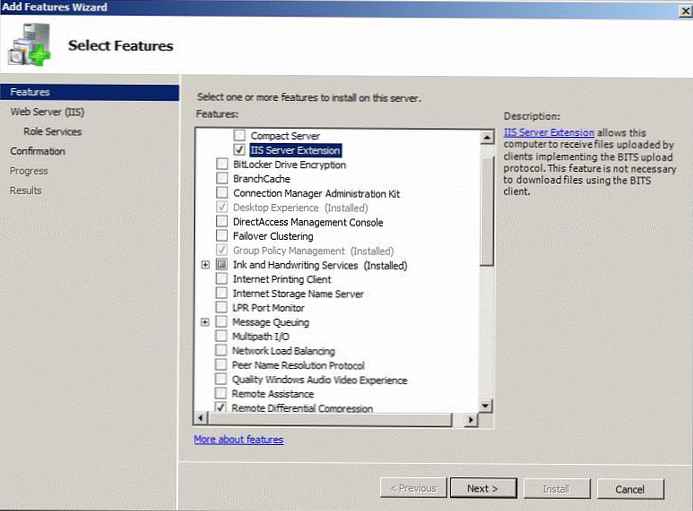 Zatim, pomoću upravitelja upravljanja poslužiteljem, morate instalirati Internet Information Services (IIS) sa sljedećim komponentama:
Zatim, pomoću upravitelja upravljanja poslužiteljem, morate instalirati Internet Information Services (IIS) sa sljedećim komponentama:
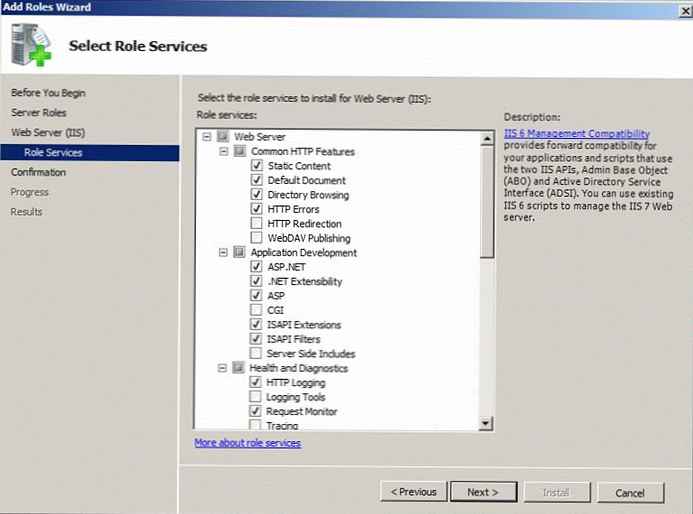
Konfiguriranje poslužitelja prije instaliranja SCCM 2007
Na SCCM poslužitelju idite do mape % windir% \ System32 \ inetsrv \ config \ schema . Pronađite datoteku webdav_schema.xml, dajte sebi prava na nju, obrišite zastavicu "samo za čitanje" i izvršite sljedeće promjene u datoteci (datoteka bi trebala izgledati ovako):
Otvorite konzolu za upravljanje IIS Manager, odaberite zadanu stranicu i pronađite element webdav (Pravila za autorizaciju WebDAV).
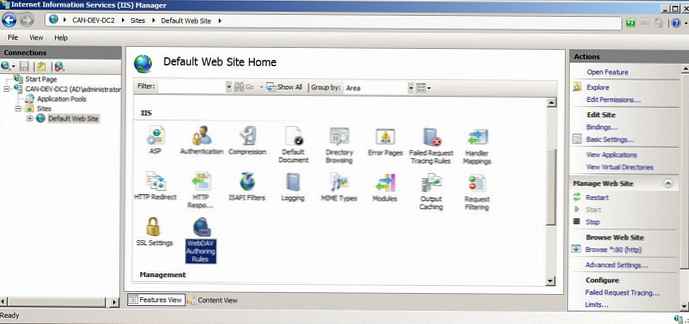
Dvokliknite "Pravila za autorizaciju WebDAV" i omogućite webdav ("Omogući webDAV").
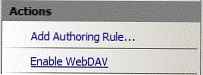
Zatim odaberite "Dodaj pravilo pravila" i stvorite pravilo sa sljedećim postavkama (obratite pažnju na ovaj dio članka, jer neispravne postavke mogu u budućnosti stvoriti značajne probleme):
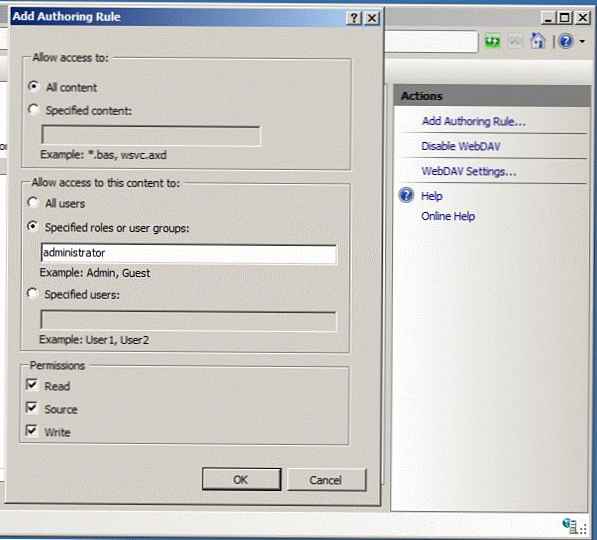
Odaberite postavke webDAV-a i postavite:
o Dopusti anonimne upite svojstva = istina,
o Dopusti prilagođena svojstva = netočno,
o Dopusti upite svojstava s beskonačnom dubinom = False
o Dopusti popis skrivenih datoteka = Točno.
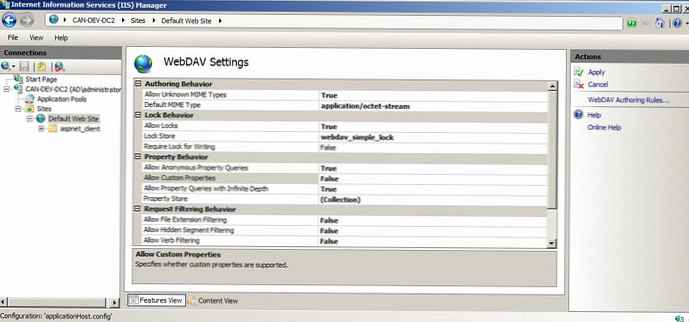
U IIS Manageru označite zadanu stranicu i odaberite "Provjera". Pronađite stavku "Provjera identiteta za Windows" omogućite je (omogućite).

Instalirajte SQL i WSUS
SCCM zahtijeva da SQL Server 2008 i WSUS 3.0 SP2 ispravno rade. Za početak morate sa SQL 2008, instaliramo samo komponente baze podataka. jer SCCM je u mom slučaju raspoređen u testnom okruženju, koristim provjeru autentičnosti Windows, a kao administrator SQL koristit ću lokalni administratorski račun (administrator).
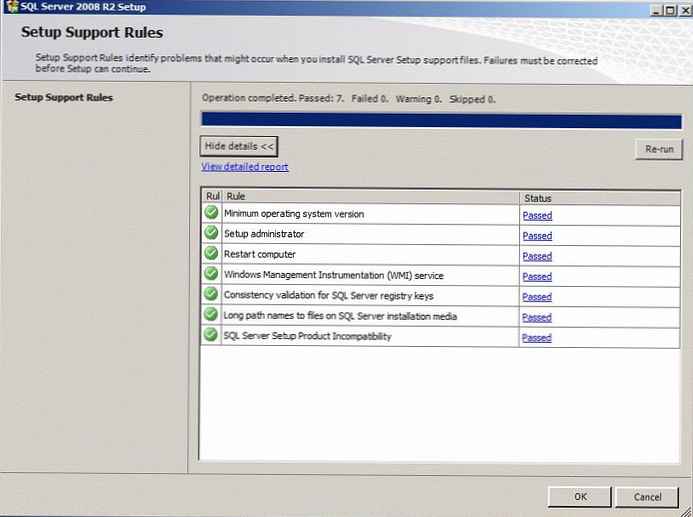

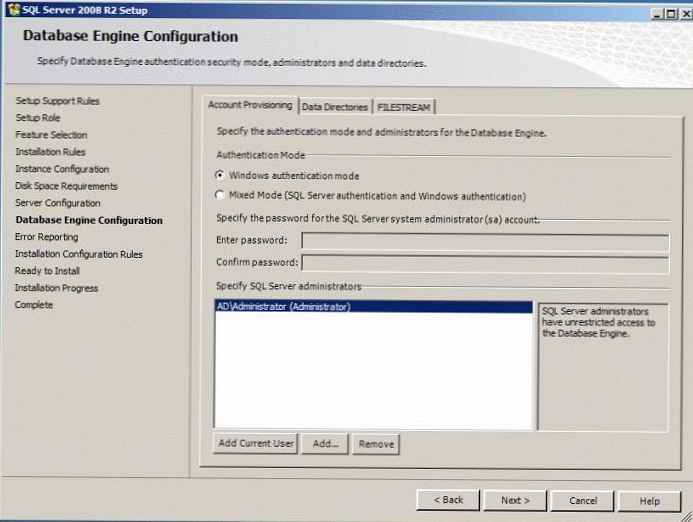
U ovom trenutku, moramo konfigurirati SQL-IP komunikaciju za povratno sučelje i ostatak IPv4 sučelja. Pokrenite SQL Server Configuration Manager, idite na mrežnu konfiguraciju SQL Server -> TCP / IP -> IP adrese, pronađite 127.0.0.0 i ipv4 sučelja i omogućite im sve (enable = yes).
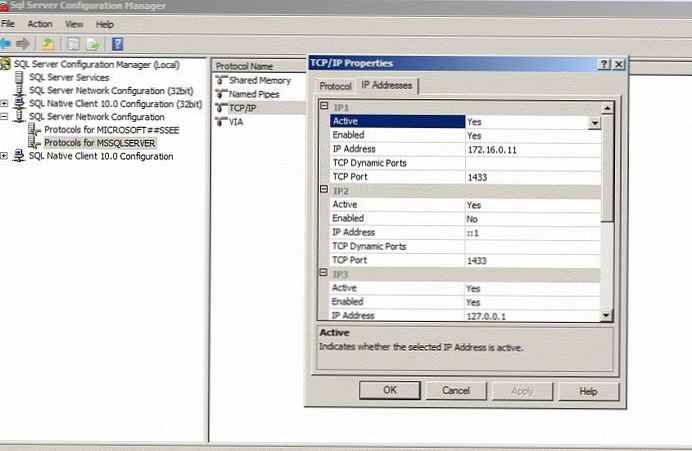
Preuzmite i instalirajte WSUS 3.0 SP2 sa zadanim postavkama, obavezno odaberite ručnu sinkronizaciju (ručna sinkronizacija). Specificirajte vrste proizvoda koje želite ažurirati pomoću SCCM + WSUS.
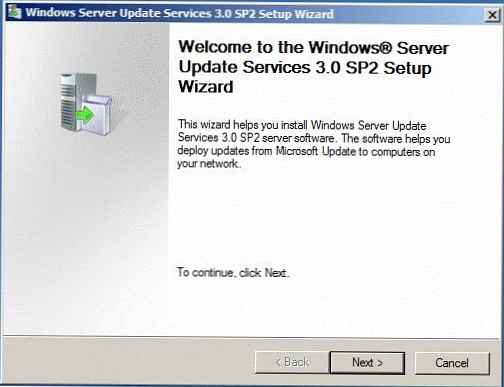
Instalirajte SCCM 2007
Prije pokretanja instalacije SCCM-a prvo se izvodi postupak provjere ispunjavaju li parametri sustava zahtjeve za SCCM poslužitelj, ako bilo koja komponenta nedostaje, bit će označen i od vas će se zatražiti da instalirate ovu komponentu. Ako ste dovršili sve prethodne korake, u ovoj fazi moramo samo proširiti AD shemu za SCCM (SCCM proširenja sheme).
Proširenje sheme s SCCM komponentama prilično je jednostavan postupak, prvo idite na sljedeći direktorij distribucije \SMSSETUP \Kanta \ja386 \. početak EXTADSCH.eXE, u slučaju da sve prođe glatko, naredba će se izvršiti i zatvoriti, inače će konzola navesti pogreške i upozorenja što ukazuje da je za ispravnu objavu SCCM-a u Active Directoryu potrebna dodatna konfiguracija.
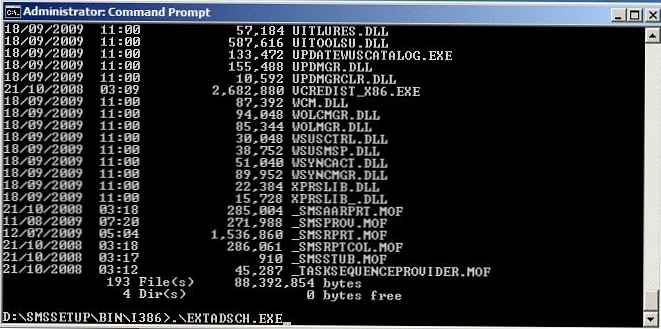
U ovoj fazi, kako bi se spriječili daljnji problemi, potrebno je stvoriti spremnik za upravljanje sustavom u spremniku 'System' i pružiti regulatoru domene (u ovom slučaju CAN-DEV-DC2) prava za stvaranje i izmjenu objekata u ovom spremniku..
Otvorite ADSIEdit MMC konzolu, povežite se na domenu na kojoj planirate implementirati SCCM. Proširite element domene, pronađite i desnom tipkom miša kliknite CN = element sustava. U kontekstnom izborniku odaberite Novo-> Objekt.
u prozoru koji se otvori odaberite klasu Container i kliknite Next. U tekstni okvir unesite Upravljanje sustavom, kliknite Dalje, Završi.
Nakon što se spremnik stvori, otvorite konzolu "AD korisnici i računala", kliknite View -> Advanced Features i idite na spremnik System -> System Management. Desnom tipkom miša kliknite spremnik -> Delegate Control, odaberite kontroler domene, pritisnite Next-> "Stvorite prilagođeni zadatak za delegiranje".
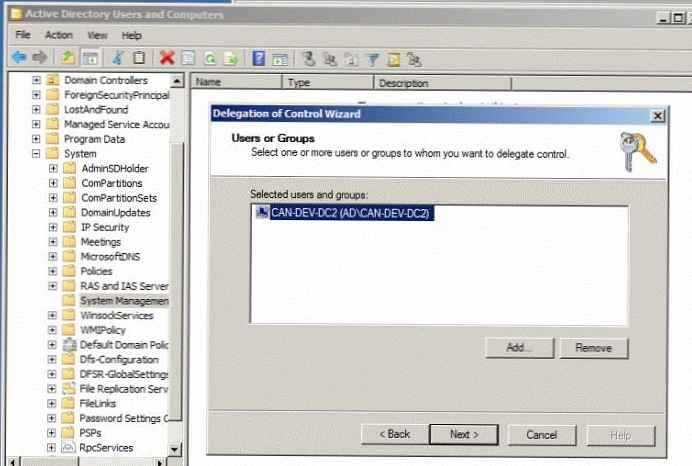
Provjerite je li postavljena opcija 'Ta mapa, postojeći objekti i stvaranje novih objekata u ovoj mapi'.
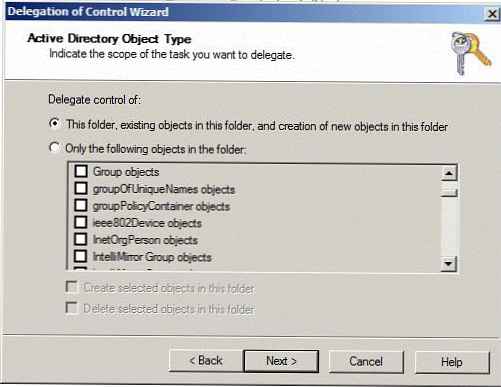
Dozvole postavite na sljedeći način.
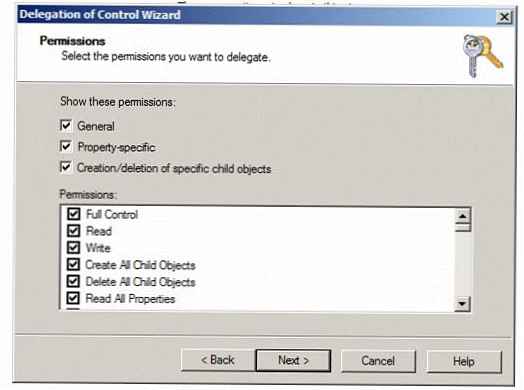
Napokon, pokrenite instalaciju SCCM 2007. Čarobnjak za instalaciju je prilično jednostavan, možete ga sami pregledati ili pogledati snimke zaslona koje sam napravio tijekom instalacije u testnom okruženju..
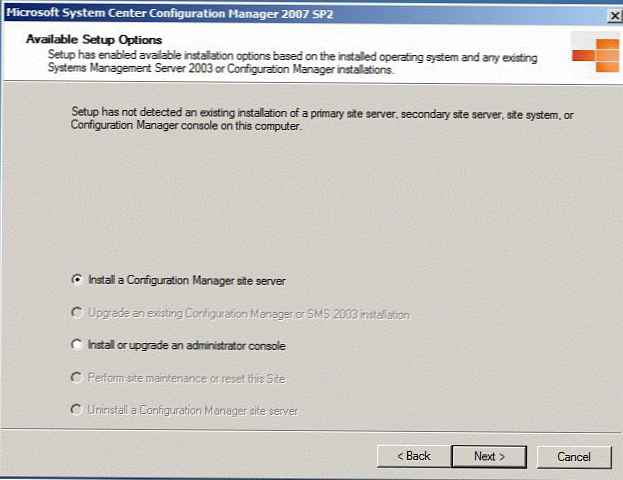
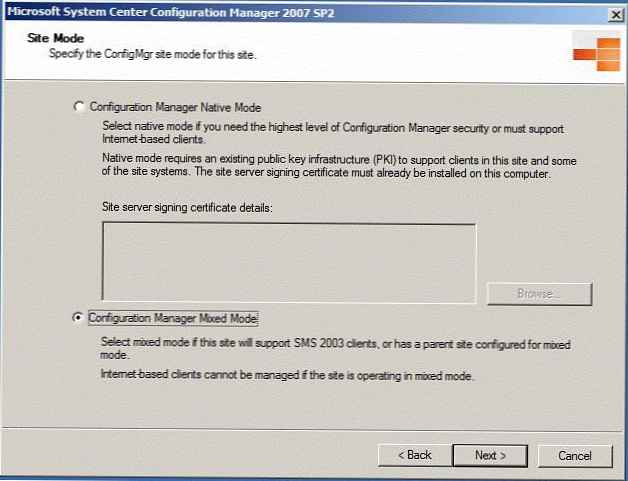
Na ovom koraku provjerite ima li vaš poslužitelj (virtualni ili fizički) pristup internetu, a zatim morate preuzeti WSUS ažuriranja na naš poslužitelj. Ako ste preuzeli ažuriranja ranije i spremali ažuriranja na drugo mjesto, morate navesti ovu lokaciju.
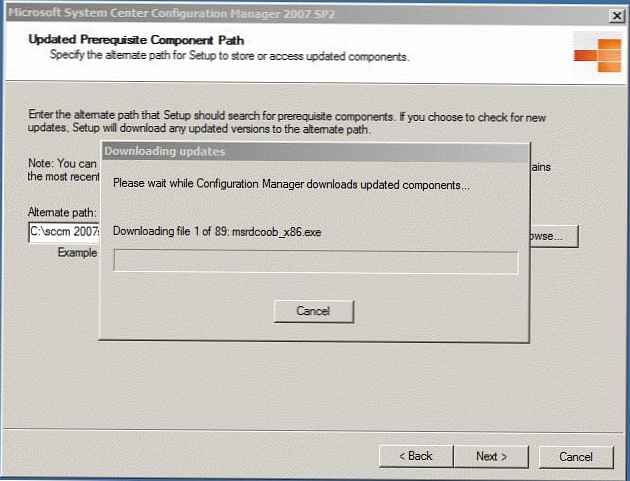
Nakon toga će započeti automatska instalacija SCCM-a, vrijeme njegova završetka ovisi o karakteristikama korištenog željeza. Nakon završetka SCCM instalacije, otvorite konzolu i vidjet ćete nešto poput sljedećeg:
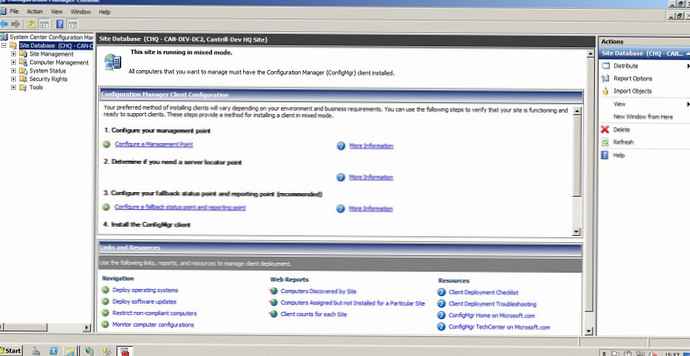
Zdravlje SCCM komponenata u ovoj fazi može se provjeriti na SCCM konzoli. Zašto u konzoli odaberite DB stranicu -> Status sustava-> Status web mjesta -> Web mjesto -> Status komponente. Ako postoje komponente označene žutim i crvenim zastavama, trebate ih kliknuti desnom tipkom miša i odabrati Prikaži poruke -> Sve poruke. Pažljivo pročitajte opis pogreške i moguće razloge njezine pojave, a zatim pokušajte ispraviti te pogreške (prilično individualan postupak). Nakon nekog vremena, status komponente treba ažurirati (obično 10-15 minuta).
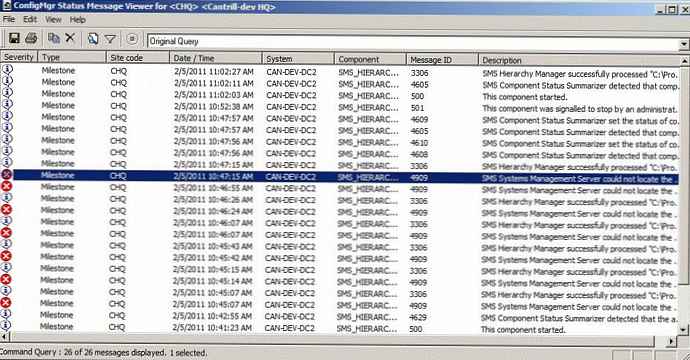
Ovaj je članak o instaliranju SCCM 207 gotov, u sljedećem ćemo dijelu saznati više o postavljanju SCCM-a 2007.











